Xbox360 游戏刻录简单教程
教您如何刻录光盘
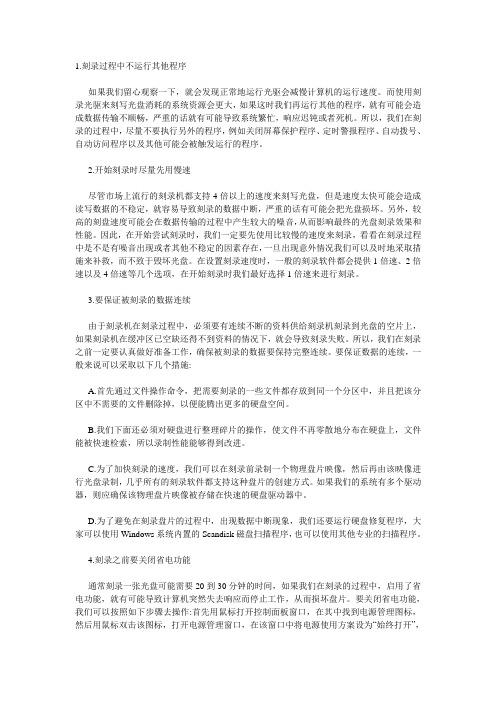
1.刻录过程中不运行其他程序如果我们留心观察一下,就会发现正常地运行光驱会减慢计算机的运行速度。
而使用刻录光驱来刻写光盘消耗的系统资源会更大,如果这时我们再运行其他的程序,就有可能会造成数据传输不顺畅,严重的话就有可能导致系统繁忙,响应迟钝或者死机。
所以,我们在刻录的过程中,尽量不要执行另外的程序,例如关闭屏幕保护程序、定时警报程序、自动拨号、自动访问程序以及其他可能会被触发运行的程序。
2.开始刻录时尽量先用慢速尽管市场上流行的刻录机都支持4倍以上的速度来刻写光盘,但是速度太快可能会造成读写数据的不稳定,就容易导致刻录的数据中断,严重的话有可能会把光盘损坏。
另外,较高的刻盘速度可能会在数据传输的过程中产生较大的噪音,从而影响最终的光盘刻录效果和性能。
因此,在开始尝试刻录时,我们一定要先使用比较慢的速度来刻录,看看在刻录过程中是不是有噪音出现或者其他不稳定的因素存在,一旦出现意外情况我们可以及时地采取措施来补救,而不致于毁坏光盘。
在设置刻录速度时,一般的刻录软件都会提供1倍速、2倍速以及4倍速等几个选项,在开始刻录时我们最好选择1倍速来进行刻录。
3.要保证被刻录的数据连续由于刻录机在刻录过程中,必须要有连续不断的资料供给刻录机刻录到光盘的空片上,如果刻录机在缓冲区已空缺还得不到资料的情况下,就会导致刻录失败。
所以,我们在刻录之前一定要认真做好准备工作,确保被刻录的数据要保持完整连续。
要保证数据的连续,一般来说可以采取以下几个措施:A.首先通过文件操作命令,把需要刻录的一些文件都存放到同一个分区中,并且把该分区中不需要的文件删除掉,以便能腾出更多的硬盘空间。
B.我们下面还必须对硬盘进行整理碎片的操作,使文件不再零散地分布在硬盘上,文件能被快速检索,所以录制性能能够得到改进。
C.为了加快刻录的速度,我们可以在刻录前录制一个物理盘片映像,然后再由该映像进行光盘录制,几乎所有的刻录软件都支持这种盘片的创建方式。
ImgBurn刻录XBOX360游戏的教程
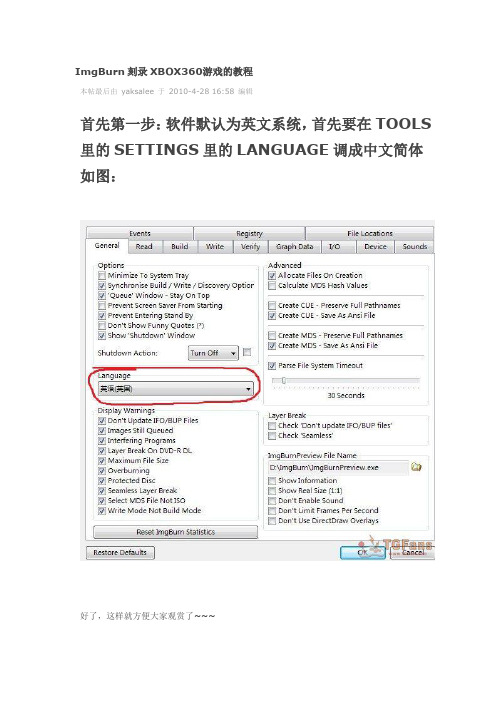
ImgBurn刻录XBOX360游戏的教程
本帖最后由yaksalee 于2010-4-28 16:58 编辑
首先第一步:软件默认为英文系统,首先要在TOOLS 里的SETTINGS里的LANGUAGE调成中文简体如图:
好了,这样就方便大家观赏了~~~
第二步:就是要设置你的分层点了。
现在已经是中文界面了。
我就说国语吧,哈哈。
在工具——选项——刻录标签里的右半边有个换层的选项,点到用户自定义,把L0扇区数改写为你想要的分层点。
一般XBOX一代的游戏设为1913776,XBOX360的光盘设置成1913760.
如图:
设定完分层点即可按确定完成了。
如果大家以后遇到没有后缀名没有.DVD的镜像文件也没事。
可以设定完分层点后直接刻录镜像,一样不影响游戏的。
刻录机操作步骤详细说明

刻录机操作步骤详细说明考虑到很多新手不会使用刻录机,我今天给大家讲下刻录机操作步骤;1,首先安装刻录软件(我们每个刻录机都配送了一个NERO的刻录软件,蓝色小光盘)把光盘放在光驱里面读出来里面有个光雕刻录软件打开后会出现下面的画面然后打开(光雕刻录软件安装说明,按照里面的步骤把软件安装好,安装过程中需要输入序列号,序列号也在那文档里面)安装好后,会在桌面出现两个图标和。
我们刻录的时候是需要打开软件。
打开后的图标为。
这样才能算是刻录软件安装成功。
2,如何刻录VCD和DVD?打开软件后,你要先点下这里,他就出现,如果你光驱里面放的是CD光盘就请点击如果你放的是DVD光盘就请点。
点击后出现然后点击添加,这时候就添加你想要刻录的文件进去,比如然后点击下一步,下一步。
然后出现点击刻录备注:有个地方要提醒下大家,因为CD的容量是700M,DVD是4.7G,如果大家刻录的数据或者电影没有那么大,只要光盘的容量还没有满,下次是可以再次刻录的,不过一定要在允许以后添加文件这里打勾,不打勾的话你这张盘就算没有刻满,下次也不能刻了。
刻录过程,刻录完毕。
点取消,取消,退出就OK了。
3,如何制作光雕刻录盘?如果用到光雕刻录功能,那么就必须使用专门的光雕刻录盘,他分为CD光雕刻录盘和DVD光雕刻录盘。
他有两面,一面是数据面(和我们普通的光盘一样是用来储存数据的),另外一面就是我们要刻图片上去的那面。
当你要刻图片用光雕时,放盘的时候请注意,一定要把刻图片那面放在下面,数据面朝上,与我们刻录数据时的放法想反。
打开刻录软件点其他如图:点后请选择。
然后进入界面这是点击左边有个绿色小图标,这里是添加你想要的图片。
然后图片出来后可以调整的,上下左右调,直到你满意为止。
然后再打印之前你需要预览一下,点上面标题栏这时你可以预览到你打印出来的效果,如果你觉得OK,就按确定再打印出来。
X360自制系统入门之初期认识

先进行一些基础知识的讲解。
XBOX360对游戏运行的模式有几种,常见的包括NXE模式,也就是普通的光盘游戏;GOD模式,全称Games On Demand模式,是将完整版游戏在硬盘上运行的模式;XBLA模式,也就是付费下载版游戏模式。
NXE模式下光盘安装到硬盘上的游戏,运行时需要光盘引导,非常麻烦。
GOD模式则可以免除这个烦恼,我们下面要带来的教程,就是将游戏的光盘ISO镜像直接转换成免盘引导的GOD模式,略过刻盘步骤,大大减少了金钱成本。
这里我们要使用的工具,是PC上的ISO2GOD软件。
你需要准备:·下载ISO2GOD软件;·下载USB XTAF GUI软件;·准备好游戏的ISO镜像;·已经设置好给XBOX360使用,并且空间足够的U盘或USB移动硬盘。
注:至于如何设置给XBOX360使用的U盘或移动硬盘,请参考本文开头的XBOX360自制系统入门之初期认识。
下面我们开始动手,先将ISO进行转换,然后传送到U盘或移动硬盘上。
要转换ISO,我们先启动下载的ISO2GOD软件(运行Iso2God.exe),看到如下界面。
先点击红框处的添加ISO,并在弹出的窗口中,按上图分别设置你的游戏ISO文件,和转换后输出文件的位置。
注意保存临时文件的位置也要选择。
小技巧:游戏ISO中通常有很多空白数据填充,实际游戏文件的尺寸往往没有ISO文件大。
如果在上图“移除填充数据”那里选择“全部(重建ISO)”,那么软件在转换格式时,会自动检测全部的空白数据并移除,以节省空间。
但是转换速度会下降。
而选择“部分(剪接ISO)”,那么软件只会去掉ISO文件末尾部分的空白数据,但是会提高转换速度。
需要注意的是,游戏ISO转换完毕格式后,输出的是一个文件夹,名称由八位字母和数字组成。
有阅读我们自制系统入门的玩家应该已经明白,XBOX360的游戏和软件都是八位字母和数字组成的文件夹构成的,这个文件夹就是游戏的本体了。
Xbox 360 游戏机操作手册说明书
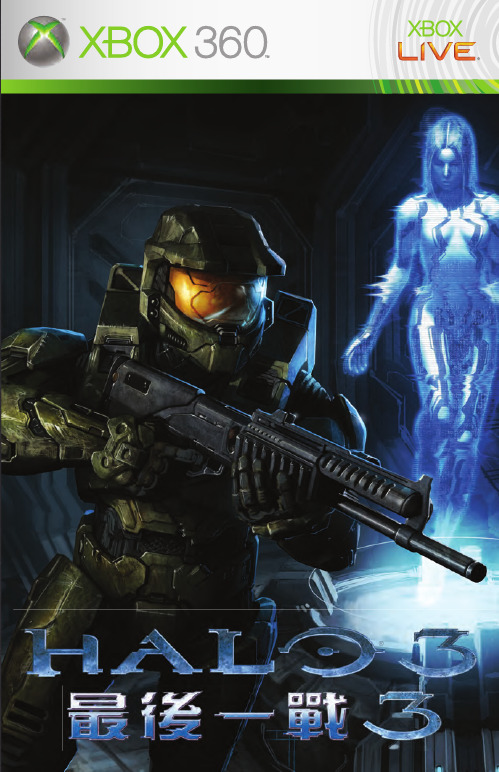
®Xbox 360 /support Xbox----技術支援服務技術支援服務每週一至週五皆有提供。
如需詳細資訊,請前往我們的網站,網址:。
或請洽您的零售商或微軟:台灣:00801 44 4231 (免付費)香港:800 96 4215 (免付費)新加坡:800 448 1330 (免付費)本文件所含資訊 (包括 URL 及其它 Internet 網站參考) 如有變更不另通知。
除非另有說明,否則文內所述範例公司、組織、產品、網域名稱、電子郵件地址、商標、人物、地點及事件均屬虛構,如有雷同純屬巧合。
遵守所有適用著作權法律為使用者的責任。
除著作權之下的權利外,未獲 Microsoft Corporation 明確的書面許可,本文件任何部分均不得複製、儲存或引入擷取系統、或以任何形式或藉任何方式 (電子、機械、影印、錄音、或其它) 傳輸,或作為任何用途。
Microsoft 對本文件中所載標的可能擁有專利、專利申請權、商標、著作權或其它智慧財產權。
除非在 Microsoft 的任何書面授權合約中已明確載明,否則提供本文件並未賦予貴用戶對這些專利、商標、著作權或其它智慧財產權的任何授權。
本處所載實際公司及產品之名稱,可能為其相關所有人之商標。
未經授權之重製、還原工程、傳送、公開播放、租賃、付費播放、規避拷貝保護皆為嚴格禁止。
© & p 2007 Microsoft Corporation。
著作權所有,並保留一切權利。
Microsoft、Bungie、Bungie 標誌、Halo、Microsoft Game Studios 標誌、Xbox、Xbox 360、Xbox LIVE、Xbox 標誌及/或本處所載之 Microsoft 產品均為 Microsoft 集團所擁有的商標。
由 Bungie for Microsoft Corporation.Some of the typefaces included herein are developed by DynaComware使用 Bink Video. Copyright © 1997-2007 by RAD Game Tools, Inc.開發工具及相關的技術授權於 CRI Middleware, Inc. © 2007 CRI Middleware, Inc. 著作權所有,並保留一切權利。
XBOX360 250G刷写教程
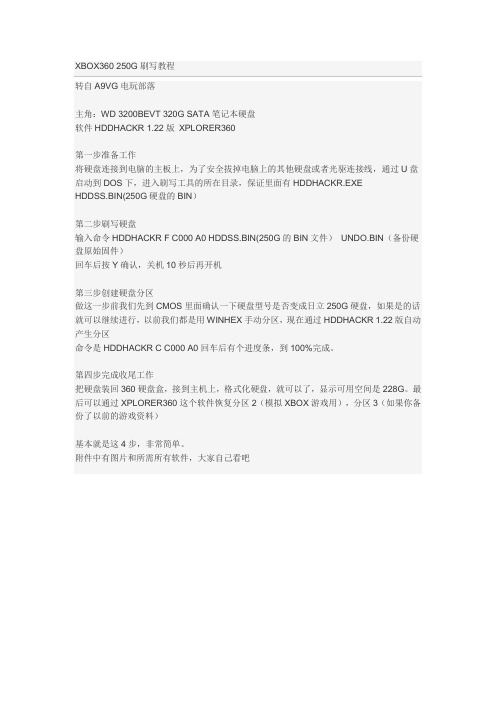
转自A9VG电玩部落
主角:WD 3200BEVT 320G SATA笔记本硬盘
软件HDDHACKR 1.22版XPLORER360
第一步准备工作
将硬盘连接到电脑的主板上,为了安全拔掉电脑上的其他硬盘或者光驱连接线,通过U盘启动到DOS下,进入刷写工具的所在目录,保证里面有HDDHACKR.EXE
HDDSS.BIN(250G硬盘的BIN)
第二步刷写硬盘
输入命令HDDHACKR F C000 A0 HDDSS.BIN(250G的BIN文件)UNDO.BIN(备份硬盘原始固件)
回车后按Y确认,关机10秒后再开机
第三步创建硬盘分区
做这一步前我们先到CMOS里面确认一下硬盘型号是否变成日立250G硬盘,如果是的话就可以继续进行,以前我们都是用WINHEX手动分区,现在通过HDDHACKR 1.22版自动产生分区
命令是HDDHACKR C C000 A0回车后有个进度条,到100%完成。
第四步完成收尾工作
把硬盘装回360硬盘盒,接到主机上,格式化硬盘,就可以了,显示可用空间是228G。
最后可以通过XPLORER360这个软件恢复分区2(模拟XBOX游戏用),分区3(如果你备份了以前的游戏资料)
基本就是这4步,非常简单。
附件中有图片和所需所有软件,大家自己看吧
附件缩略图。
xbox360 教程

前言:XBR 硬盘安装和常用软件安装完成后,下一步就是游戏的安装和PLAY 了。
如何向XBR 中安装游戏,如何才能免盘游戏呢?下面的教程将帮助您完成这些操作。
预备知识:XEX 文件Xbox 360 上面的可执行文件的扩展名,所有Xbox 360 的可执行文件(XEX文件)都被微软数字签名,只有微软有私有密匙,因此如果破解者在XEX文件上下手,那么就会改变数字签名,因此XEX文件就无法启动。
另外,为了防止XEX 文件从DVD-R 或者其它刻录媒体上启动,微软为每个XEX 文件添加了所谓的“Mediaflag”,这个Mediaflag 告诉Xbox 360 可以从什么纪录媒体(cd-r, dvd-r, dvd+r, dvd-rw, hdd, dvdxbox, dvdxboX360)上启动XEX 文件,如果改动Mediaflag 也将破坏XEX 文件的数字签名。
而XBR 正是从360 系统本身进行的破解,所以可以HACK XEX 文件来随意运行,从而实现的免盘游戏。
GOD 游戏包GOD 的英文Game On Demand,不是上帝的意思,呵呵。
这是一种360 特有的游戏包模式,官方从08 年秋更开始支持硬盘安装游戏功能,这种方式安装的游戏就是GOD 模式,可以在360 游戏库中显示出来,但是游戏时需要放入对应游戏光盘(证明您拥有这个游戏),而且游戏中不能取出光盘。
XBR 的游戏可以分别安装成上面两种方式,这两种方式各有优缺点。
XEX 方式优点:可以放置到内置硬盘或USB 存储设备的任意文件夹中,文件夹名称也可以随意修改,可以制作合盘游戏包(FF13 就是这样实现游戏的),可以修改游戏文件(例如去掉升级数据),光盘和ISO 两种方式都可以直接制作成XEX,几乎适合所有的游戏安装,部分游戏受FAT32 的4G 限制不能保存在USB 硬盘上,除硬盘非分区成HFS+ 格式。
缺点:默认不能显示在360 的游戏库中,需要用软件制作类似快捷方式的方法来显示。
电脑怎么刻录光盘的简单步骤

电脑怎么刻录光盘的简单步骤在现如今的数字化时代,光盘作为一种重要的储存媒介,仍然被广泛使用。
刻录光盘是一项基本的技能,让我们来看一下在电脑上如何简单地刻录光盘吧。
我们需要准备一台带有刻录功能的电脑和一张可刻录的空白光盘。
确保电脑和光驱都处于正常工作状态。
第一步,将待刻录的文件或数据准备好。
这些文件可以是音频、视频、图像或其他任何类型的数据。
确保这些文件已经保存在电脑的硬盘上,并且你知道它们的保存路径。
第二步,插入空白光盘到电脑的光驱中。
通常,光驱会自动打开一个窗口显示光盘的信息。
如果没有自动弹出窗口,你可以通过打开“我的电脑”或“此电脑”来访问光盘。
第三步,打开刻录软件。
在大多数电脑上,都会预装有光盘刻录软件,如Windows系统自带的Windows Media Player或Nero等软件。
你可以选择你最熟悉和喜欢的软件来完成刻录操作。
第四步,选择刻录选项。
在刻录软件的界面上,你可以选择不同的刻录选项,如音频CD、数据CD或视频DVD等。
根据你的需求选择相应的选项。
第五步,添加文件到刻录列表。
在刻录软件的界面上,你可以找到一个“添加文件”或“导入文件”的按钮。
点击它,然后在弹出的窗口中选择你想要刻录的文件。
你可以一次选择多个文件,也可以创建文件夹来整理文件。
第六步,调整刻录设置。
在刻录软件的界面上,你可以找到一些刻录设置,如刻录速度、刻录模式和缓冲区大小等。
根据你的需求和电脑的性能选择适当的设置。
第七步,开始刻录。
在刻录软件的界面上,你会找到一个“开始”或“刻录”按钮。
点击它,刻录软件将开始将你选择的文件写入光盘。
第八步,等待刻录完成。
在刻录过程中,你需要耐心等待直到刻录完成。
这个过程的时间取决于你选择的刻录速度和文件的大小。
第九步,检查刻录结果。
刻录完成后,刻录软件会给出一个提示或弹出一个窗口显示刻录结果。
你可以检查光盘上的文件是否与你选择的文件一致,以确保刻录成功。
取出刻录好的光盘。
在刻录软件提示刻录完成后,你可以通过点击“取出”或“弹出”按钮来弹出光盘。
XBOX360自制中文教程(1)

自制中文教程准备硬件:自制脉冲板-给CPU提供脉冲让它能够运行自制程序本文已MATRIXGLITCHER为例XBOX360主机Bios 读写板子-XBOX360主机BIOS启动程序都写在一片nand芯片上除了jasper(双65nm的是有256m 和512m 其它型号主机都是16m)它可以读写nand芯片写入破解代码本文已MTX SPI Flasher NAND读写工具为例准备软件:1:nandpro ver:e2:Python and Python Crypto(也可以用猪头1.1 ECCGlitchGenerator11.exe)4:360nandflash tools5:ggbuild或者变速小猪(傻瓜软件)或者__ggBuild_0.33b – Rogero目标一:进XELL 提取CPUkey1焊接SPI nandflasher厚机:薄机2板子USB连接电脑USB电脑发现新硬件不要自动搜索手动选择驱动程序,驱动在nandprob的目录下。
3在windows下运行CMD4选择您nandpro存放的目录路径读取主机nand文件比如放在d盘根目录下输入d: 回车进入目录输入CD空格nandpro到了nandpro目录里就可以刷入命令拉Nandpro_usb:_-r16_nand1.bin回车(注意空格少一个空格都不行这里空格用下滑线代替)注意如果您的机器是内置记忆卡的双65nm机器请用Nandpro_usb:_-r64_nand1.bin回车(注意空格少一个空格都不行这里空格用下滑线代替) 如果是-r16就是读取到3ff如果是-r64就是读取到fff为了防止提取错误又合成不了刷回也变砖的危险完成之后之后再读取一边为Nandpro_usb:_-r16_nand2.bin比较2次读取的结果fc /b nanddumpname.bin nanddumpname2.bin如果无误后保存5可以用猪头合成或者用Python合成image_00000000.ecc这里介绍用猪头合成吧比较方便快捷选择您的主机型号如然后合成注意双65nm CB6751的有点特别需要改用CB6750的才可以运行哦也可以下载人家的ecc文件只要cb版本相同可以通用CB版本查看软件:CD Info6 回到CMD dos窗口下写回image_00000000.ecc命令是:Nandpro_usb:_+w16_image_00000000.ecc回车成功写入7:脉冲版的焊接新买的脉冲IC是没有程序,购买时请卖家帮忙刷写或者自己DIY刷写工具。
刻录机及刻录方法详解,详细教程

刻录机及刻录方法详解,详细教程一、一般问题1.什么是CD-R?CD-R就是光盘刻录片(CD Recordable)的简写。
光盘刻录片是一种可以单次写入,多次读取 (Write Onc e, Read Multiple)介质,它可以像一般标准的光盘片来使用。
CD-R跟其它介质比起来,优点是它可以用一般标准型式的光盘机来播放、使用。
缺点是不能把它重新再写。
有一种新的技术是可重复写入的光盘 (C D Rewritable, 简写CD-RW),它跟CD-R类似,但是它可以把资料洗掉后再写入新的资料。
2.CD-R盘跟正常的CD盘相同吗?我们通常在商店里买到的CD盘是用模子压出来的。
而CD-R盘是用雷射光刻出来的。
外观上也有所不同,CD-R盘有绿片、金片、蓝片等,不像一般压片C D盘是银色的。
它们跟压片CD盘相比,不能承受极度的温度和阳光照射,而且寿命也比较短。
不过很多的CD-R盘都称寿命可达100年。
3.刻录光盘片有几种?有两种,它们分别是:CD-R盘:只能写入,不能删除旧资料。
盘片较便宜。
CD-RW盘:可以写入也可以把旧资料删除再次写入新的数据。
CD- RW 盘片较贵(大约是CD-R的10倍)。
4.可否用CD-R盘及CD-RW盘来拷贝CD盘上的内容?是的,音乐及资料性的CD盘都可以复制。
你也可以从许多片音乐CD盘中挑选出喜欢的部份刻录成一盘CD-R。
但是要记住大部份的CD都受著作权法所保护。
5.能否把几张音乐CD盘的内容合在一张CD-R光盘上吗?可以的,一般的刻录软件都有此功能。
有些可以让你在刻录时一张一张更换,有些则必须先把所要的音轨存到硬盘上,成为WAV文件,然后再刻录。
6.为什么刻录音乐光盘会有爆音?制作音乐CD盘时,有时会发现有些CD盘听起怪怪的,劈哩啪喇的听起来很难听,这些声音我扪称作爆音。
爆音的产生与刻录机读写头的设置有关,一般刻录机默认值为T rack at Once,也就是读写头在每个Track开始时才会开启,结束时会关闭。
刻录光盘操作方法

刻录光盘操作方法
在开始刻录光盘之前,你需要准备好一台电脑,一个光驱和相应的刻录软件,以及一片光盘作为载体。
议您使用CD-R或DVD-R光盘
作为刻录载体,这样可以避免刻录失败,它们都可以用来保存电脑文件,如果您想要制作光盘副本,则应该选择双层或双面光盘!
第二步:安装刻录软件
在安装刻录软件之前,首先您应该确定一台电脑上是否有装置刻录软件,如果有,则可以直接使用,如果没有,请在网上下载并安装一个刻录软件,例如Roxio、Nero等。
这些刻录软件都有着比较友好的图形化用户界面,因此您在使用的时候通常不会面临任何操作困难。
第三步:准备待刻录的文件
在开始刻录之前,您需要把所有要放入光盘中的文件收集起来,并且把它们拖放到光盘刻录程序中,进行刻录前可以选择文件进行排序,以方便您之后的使用。
第四步:开始刻录
在准备好了上述所有设备和文件之后,就可以开始刻录了。
打开光盘刻录程序,然后在刻录的接口点击“刻录”按钮,这样就开始了光盘的刻录过程,此时您可以选择光盘的刻录速度,一般来说,选择比较低的刻录速度能够有效地避免刻录失败。
第五步:刻录完成
在完成刻录之后,刻录程序会给出刻录信息,例如刻录用时、刻录速度等;至此,您可以打开计算机中的光驱,把刻录完成的光盘取
出来,就可以进行文件和数据的检查,以确保刻录的完整性和准确性。
总结
以上就是刻录光盘的操作方法,其实这件事情并不难,只要准备好相应的设备,安装好刻录软件,就可以很容易就能完成刻录。
所以,只要您按照上述5个步骤所述操作,相信您一定能够轻松地完成刻录!。
xbox360刷写教程
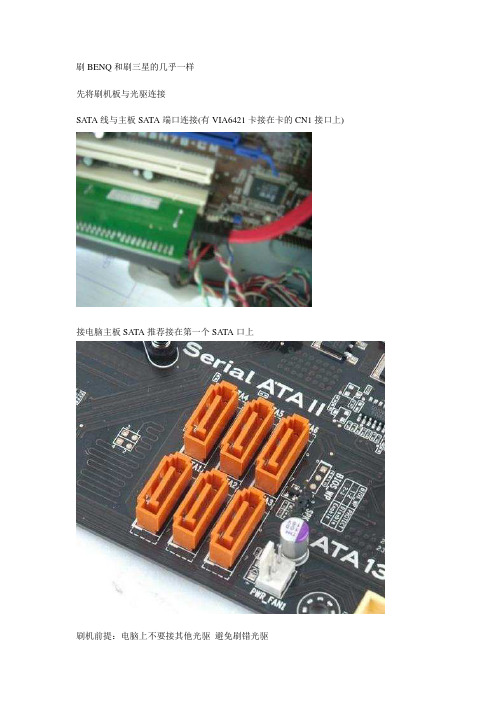
刷BENQ和刷三星的几乎一样先将刷机板与光驱连接SATA线与主板SATA端口连接(有VIA6421卡接在卡的CN1接口上)接电脑主板SATA推荐接在第一个SATA口上刷机前提:电脑上不要接其他光驱避免刷错光驱将光驱半开推动进出仓连杆,打开光驱托盘,为半开状态• 正确引导进入DOS(可以用U盘做DOS引导,硬盘引导等等办法很多将需要的软件放在根目录下)U盘做DOS引导 参考下面这个地址:/37c7f6d84f15d0d3b7e9c7d36226c38b/show _blog-25286567.htm将下载的DOSFLASH V1.8解压包解压出来的dosflash16 里面的 文件DosFlash.exe 这个DOS程序 放进 自己做好的DOS启动盘根目录下从光驱读取出原始固件引导进入DOS转入DOSFLASH的目录,此时,再次检查所有连接线是否连接好。
确认后,按下刷机套件电源板的光驱电源开关,为光驱通电。
运行DOSFLASH,在按回车。
检测到你XBOX360光驱 所在SATA端口根据提示选Y如上图Flash Size 后面显示256KB 可以读取固件,然后选择光驱所在SATA端口,我们这里是4读取固件输入r叫你创建一个保存固件的名字,我们这里随便打个benq.bin读取完毕固件保存在DOSFLASH 旁边下面进入WIN系统用JungleFlasher混合破解固件打开运行软件JungleFlasher,选择firmwareTool32页面,选择load source Firmware选择刚才DOS读取的固件提示是否程序混合固件,选择是(Y)成功混合完成,注意看上下DVDKEY必须都是一样才是混合成功,然后点击Save to File保存混合好的三星破解固件将破解固件和DOSFLASH.EXE放在一起,在次引导进入DOS。
再次检查所有连接线是否连接好,光驱(写入固件光驱可以不用半开)。
确认后,按下刷机套件电源板的光驱电源开关,为光驱通电。
刻录光盘的方法和步骤

刻录光盘的方法和步骤
刻录光盘的方法和步骤如下:
1. 准备一台能够读写光盘的计算机和一个空白的光盘。
2. 确保计算机上已经安装了可靠的光盘刻录软件,比如Nero、ImgBurn等。
3. 打开刻录软件,并选择“数据光盘”或类似选项。
4. 将需要刻录的文件或文件夹拷贝到光盘刻录软件的工作窗口中。
5. 在刻录软件中选择刻录速度和刻录选项,比如“最大速度”或“Buffer Under Run保护”等。
6. 确认光盘刻录的设置无误后,插入空白光盘进入光盘刻录机。
7. 点击软件中的“刻录”或类似选项开始刻录光盘。
8. 刻录过程中,刻录软件会显示刻录的进度和剩余时间,待刻录完成后会自动弹出光盘。
9. 取出刻录好的光盘,将其放入光盘驱动器中进行验证,确保光盘刻录成功并数据完整。
请注意,以上步骤仅适用于数据光盘的刻录,如果需要刻录音频光盘、视频光盘或操作系统安装光盘等其他类型的光盘,具体步骤可能会有所不同。
在进行任何光盘刻录操作前,请确保已经阅读并理解了相应的软件和硬件说明。
XBOX360光盘游戏拷贝教程
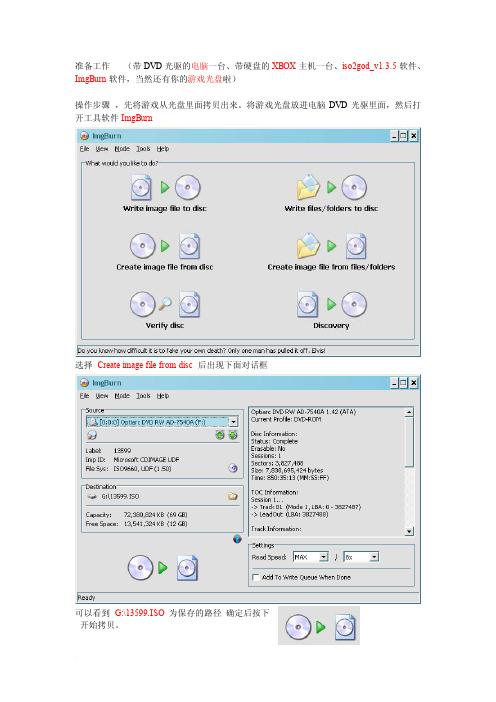
准备工作(带DVD光驱的电脑一台、带硬盘的XBOX主机一台、iso2god_v1.3.5软件、ImgBurn软件,当然还有你的游戏光盘啦)操作步骤,先将游戏从光盘里面拷贝出来。
将游戏光盘放进电脑DVD光驱里面,然后打开工具软件ImgBurn选择Create image file from disc 后出现下面对话框可以看到G:\13599.ISO 为保存的路径确定后按下开始拷贝。
当以上进度条到100%完成后即可关闭软件。
完成后接着打开iso2god_v1.3.5软件选择添加ISO出现下面对话框,接着选择镜像文件位置浏览,找到刚才从光盘复制出来的ISO文件打开接着再选择输出游戏包位置浏览,选择你要保存游戏的位置。
把移除填充数据模式选择为无然后按添加ISO然后点击转换,待转换完成后即可。
完成后,找你你刚才保存的位置,把文件复制到XBOX360硬盘里面的Hdd1:/Content/0000000000000000即可玩。
复制可以用到FTP U盘移动硬盘都可以。
首选,教大家用U盘复制,U盘跟移动硬盘的方法是一样的。
先把刚才转换好的文件复制到U盘的根目录,一会容易找些。
在复制到XBOX360里面得确保你的XBOX360硬盘是否有装XeXMenu_v1.1 在xbox 我的游戏里面可以看到。
接着把U盘插进XBOX里面,打开XeXMenu_v1.1如果不会用XeXMenu_v1.1的话按一下步骤操作。
进入后手柄操作,按两下LB键找到你复制到U盘的那个文件,按一下Y键,选到第一个Copy 意思就是复制,按A然后按一下X 选到Hdd1: 按A选到Content 按A选到0000000000000000的文件按A进去后按Y选到第三个Paste 意思就是粘贴。
按A等复制完成后按西瓜键返回XBOX首页,或者重启即可。
Xexmenu1.1拷贝X360的GOD格式游戏或XBLA游戏教程

Xexmenu1.1拷贝X360的GOD格式游戏或XBLA游戏教程
Xexmenu1.1拷贝X360的GOD格式游戏/XBLA游戏教程
做以下工作前,请把移动硬盘格式化为FAT32格式,下载的GOD/XBLA游戏下载好,放到移动硬盘里,移动硬盘插到XBOX360上(这TM不是废话吗!)
在游戏库里找到xexmenu1.1这个软件,点开来(英文版一样用)
就会出现这个样子
按两下手柄上的“LB”键,就会出现在移动硬盘里,注意屏幕右上角的USB0,就代表你现在在移动硬盘里
选中游戏(图片里数字+大写字母的文件就是GOD/XBLA游戏),按一下手柄上的“Y”键,出现复制剪切粘贴的框,选择复制。
按手柄上的十字键的左右键,切换到X360专用内置硬盘里(注意右上角的Hdd1),选中Content这个文件夹,点进入。
出现一个全是0的文件(貌似16个0),依然点进去。
接着出现的这些“数字+大写字母”的文件夹,都是以前拷贝好的GOD/XBLA游戏。
直接按手柄上的“Y”键,又出现了那个复制剪切粘贴的框了,选择粘贴,就开始拷贝游戏了。
拷贝完成后,直接按手柄中间的“西瓜”键退出xexmenu1.1即可。
到游戏库里,等一会,然后在找到拷贝的游戏,启动游戏即可。
(记住等一会很重要,而且如果是直接下载的GOD格式游戏,游戏名字是英文的,如果是ISO格式的游戏转成GOD格式游戏,是可以把游戏重命名成中文的。
)
注意,有时候拷贝到一半,拷贝会卡住,这时直接重启XBOX360,重新拷贝即可。
Xbox 360 320GB 硬碟使用说明书

한국어Xbox 360 320GB미디어하드 드라이브Xbox 360® 320GB 미디어 하드 드라이브를 구입해 주셔서 감사합니다. Xbox 320GB 미디어 하드드라이브를 사용하면 게임 또는 음악을 저장하거나 사용자 재생 목록을 만들 수 있고Xbox LIVE®에서 비디오 및 기타 새 콘텐츠를 다운로드하거나 Xbox 1 게임을 즐길 수 있습니다.Xbox 360 320GB 미디어 하드 드라이브는 Xbox 360 비디오 게임 및 엔터테인먼트 시스템에만 사용할 수 있습니다.저장된 게임 및 Xbox LIVE멤버십을 쉽고 편리하게 이동하기 위해 Xbox 360호환 플래시 드라이브또는 휴대용 미디어 플레이어와 같은 기타 USB 대용량 저장 장치를 사용하십시오. 게임이나 기타미디어를 저장할 때, 해당 장치를Xbox 저장 공간으로 설정한 다음 저장할 수 있습니다.참고Xbox 360시스템 소프트웨어가 하드 드라이브의 일부 저장 공간을 사용하므로 사용자가 사용할 수있는 전체 용량은 명시된 것보다 적을 수 있습니다.!경고제품을 사용하기 전에 이 설명서 및Xbox 360 사용 설명서에 명시된 안전을 위한 주의 사항을 읽으십시오. 모든 설명서는 나중에 참고할 수 있도록 보관하십시오. 설명서를 분실한 경우/support를방문하십시오.하드 드라이브 장착 및 분리중요전원이 켜져 있을 때 하드 드라이브를 장착 및 제거하지 마십시오. 또, 하드 드라이브 슬롯 접촉부와 커넥터 접촉부를 손가락이나 금속성 물체로 건드리지 마십시오.하드 드라이브를 장착하려면 다음을 수행하십시오.1 본체를 끕니다.2하드 드라이브 덮개를 밀어 느슨하게 하여 하드 드라이브 덮개를 제거합니다.3하드 드라이브를 바깥쪽 탭과 함께 슬롯 안으로 완전히 밀어 넣습니다.4하드 드라이버 덮개를 덮습니다.하드 드라이브를 분리하려면 다음을 수행하십시오.1본체를 끕니다.2하드 드라이브 덮개를 밀어 느슨하게 하여 하드 드라이브 덮개를 제거합니다.3하드 드라이브 탭을 밀어 본체에서 하드 드라이브를 제거합니다.4하드 드라이버 덮개를 덮습니다.콘텐츠 전송Xbox 360 전송 케이블(별도 구입)을 사용하면 다른Xbox 360 하드 드라이브(모든 용량)에 저장된 모든 콘텐츠를 한 번에 새 하드 드라이브로 옮길 수 있습니다. 하드 드라이브 콘텐츠 전송에 대한 자세한내용은/support를 참고하십시오.하드 드라이브 설정하드 드라이브에 개인의 취향에 따라 이름을 지정할 수 있습니다.하드 드라이브의 이름을 설정하려면 다음을 수행하십시오.1Xbox 360 본체에 하드 드라이브를 장착한 다음 대시보드의 시스템 메모리 영역으로 이동하십시오. 2하드 드라이브를 선택합니다.3장치 옵션에서 하드 드라이브 이름을 설정하십시오.저장된 항목 이동 또는 삭제기존 하드 드라이브의 항목을 플래시 드라이브 또는Xbox와 호환되는속도의1GB이상USB대용량 저장 장치로 이동할 수 있습니다. 장치의호환 여부를 확인하고 Xbox 360 저장 공간과 호환되는 장치를 설정하려면Xbox 360 USB 포트에 장치를 연결한 다음 해당 장치를 대시보드에서 저장공간으로 선택하십시오.또한 항목을 삭제하여 하드 드라이브 저장 공간을 확보할 수 있습니다.하드 드라이브에서 항목을 이동하거나 삭제하려면 다음을 수행하십시오.1Xbox 360본체에 하드 드라이브를 장착한 다음 대시보드의 시스템메모리 영역으로 이동하십시오.2하드 드라이브를 선택합니다.3이동 또는 삭제하려는 항목 종류를 선택합니다.4플래시 드라이브 또는 다른 장치로 이동하려는 항목을 선택하거나, 해당 항목을 하드 드라이브에서 삭제합니다.문제 해결문제가 생긴 경우 아래 제공된 가능한 해결책을 시도해 보십시오.하드 드라이브가 저장 장치로 표시되지 않습니다.하드 드라이브가 저장 장치로 표시되지 않으면 다음을 수행하십시오.1하드 드라이브가 하드 드라이브 슬롯에 완전히 삽입되었는지 확인합니다. 본체를 껐다가 켭니다.2본체를 끄고 하드 드라이브를 제거합니다. 본체를 켰다가 다시 끕니다. 하드 드라이브를 다시 장착합니다.3가능하면 다른 본체에서 하드 드라이브를 테스트하거나 사용 중인 본체에서 다른 하드 드라이브를 테스트하여 문제를 정확히 파악합니다.참고하드 드라이브가 손상되면 Xbox 가이드에 표시되지 않으며 Xbox 360 본체에도 손상을 줄 수있습니다. 하드 드라이브가 충격을 받았거나 액체에 빠졌거나 과도한 열에 노출된 적이 있으면 사용할 수 없을 정도로 손상될 수 있으며 저장 장치 목록에도 표시되지 않습니다.도움이 더 필요한 경우일반적인 질문에 대한 답변, 문제 해결 절차 및 Xbox 고객 지원 센터 연락처 정보를 확인하려면 /support를 방문하십시오.수리 및 서비스를 받기 위해 Xbox 360 본체나 해당 액세서리를 판매점에 직접 가져가지 마십시오.문제 해결 및 서비스 정보를 확인하려면/support를 방문하십시오.!절대 직접 수리하려고 하지 마십시오.Xbox 360본체, 전원 공급 장치 또는 액세서리를 직접 분해, 수리 또는 개조하지 마십시오. 감전이나 화재로 심각한 상해를 입거나 목숨을 잃을 수 있으며 보안상의 이유로 보증도 무효가 됩니다.!질식 위험3세 이하의 유아에게 질식을 일으킬 수 있는 작은 부품이 포함되어 있을 수 있습니다. 작은 부품은 유아의 손이 닿지 않는 곳에 보관하십시오.배터리 및 전기/전자 장비 폐기물(WEEE) 처리제품 또는 제품 패키지에 이 기호가 있으면 해당 제품 또는 포함된 배터리는 가능한 분리수거하거나 재활용될 수 있도록 알맞게 처리하는 것이 바람직합니다. 분리 수거와 재활용은천연자원을 보존하고 인체와 환경에 미칠 수 있는 악영향을 방지하는 데 도움을 줍니다.처리 방식이 올바르지 않으면 전기 및 전자 장비의 유해 물질로 인한 악영향에 피해를입을 수 있습니다.가정 또는 사무실에서만 사용하십시오.기계, 의료, 공업 용도로는 적합하지 않습니다.Microsoft에서 명시적으로 승인하지 않은 변경이나 개조를 할 경우 이 장치의 사용 권한이 취소될 수 있습니다.이 제품은 NRTL 목록(UL, CSA, ETL등)에 등재 및/또는IEC/EN 60950을 준수하는 (CE마크) 정보 기술 장비와함께 사용됩니다.수리 가능한 부품이 포함되어 있지 않습니다.본 장치는 영상 5ºC와 35ºC 사이에서 동작하는 상용 제품입니다.경고이 기기는 가정용(B급)으로 전자파적합등록을 한 기기로서 주로 가정에서 사용하는 것을 목적으로하며, 모든 지역에서 사용할 수 있습니다.저작권URL및 기타인터넷 웹 사이트 참고를 포함한 이 설명서의 내용은 예고 없이 변경될 수 있습니다. 다른 설명이 없는 한, 용례에 사용된 회사, 기관, 제품, 도메인 이름, 전자 메일 주소, 로고, 사람, 장소 및 이벤트 등은 실제데이터가 아닙니다. 어떠한 실제 회사, 기관, 제품, 도메인 이름, 전자 메일 주소, 로고, 사람, 장소 및 이벤트와도 연관시킬 의도가 없으며 그렇게 유추해서도 안 됩니다. 귀하에게 적용되는 모든 저작권법을 준수하는 것은귀하의 책임입니다. 저작권에서의 권리와는 별도로, 이 설명서의 어떠한 부분도Microsoft의 명시적인 서면 승인 없이는 어떠한 형식이나 수단(전자적, 기계적, 복사기에 의한 복사, 디스크 복사 또는 다른 방법) 또는목적으로도 복제되거나, 검색 시스템에 저장 또는 도입되거나, 전송될 수 없습니다.Microsoft는 이 설명서 주요 내용에 관련된 특허권, 특허출원, 상표권, 저작권, 또는 기타 지적 재산권 등을보유할 수 있습니다. 서면으로 체결된 라이선스 계약에 따라 Microsoft로부터 귀하에게 명시적으로 제공된라이선스 이외에, 이 설명서의 제공은 귀하에게 이러한 특허권, 상표권, 저작권, 또는 기타 지적 재산권 등에대한 어떠한 사용권도 허여하지 않습니다.© 2011 Microsoft Corporation. All rights reserved.Microsoft, Xbox, Xbox 360, Xbox LIVE, Xbox로고 및 Xbox LIVE로고는Microsoft그룹 계열사의 상표입니다.移動或刪除已儲存內容您可以將硬碟裡的檔案移動到容量至少有 1GB,且與Xbox 速度相容的快閃磁碟機或 USB 大量儲存裝置中。
刻录机操作步骤详细说明

刻录机操作步骤详细说明考虑到很多新手不会使用刻录机,我今天给大家讲下刻录机操作步骤;,首先安装刻录软件(我们每个刻录机都配送了一个的刻录软件,蓝色小光盘)把光盘放在光驱里面读出来里面有个光雕刻录软件打开后会出现下面的画面然后打开(光雕刻录软件安装说明,按照里面的步骤把软件安装好,安装过程中需要输入序列号,序列号也在那文档里面)安装好后,会在桌面出现两个图标和。
我们刻录的时候是需要打开软件。
打开后的图标为。
这样才能算是刻录软件安装成功。
,如何刻录和?打开软件后,你要先点下这里,他就出现,如果你光驱里面放的是光盘就请点击如果你放的是光盘就请点。
点击后出现然后点击添加,这时候就添加你想要刻录的文件进去,比如然后点击下一步,下一步。
然后出现点击刻录备注:有个地方要提醒下大家,因为的容量是700M是4.7G,如果大家刻录的数据或者电影没有那么大,只要光盘的容量还没有满,下次是可以再次刻录的,不过一定要在允许以后添加文件这里打勾,不打勾的话你这张盘就算没有刻满,下次也不能刻了。
刻录过程,刻录完毕。
点取消,取消,退出就了。
,如何制作光雕刻录盘?如果用到光雕刻录功能,那么就必须使用专门的光雕刻录盘,他分为光雕刻录盘和光雕刻录盘。
他有两面,一面是数据面(和我们普通的光盘一样是用来储存数据的),另外一面就是我们要刻图片上去的那面。
当你要刻图片用光雕时,放盘的时候请注意,一定要把刻图片那面放在下面,数据面朝上,与我们刻录数据时的放法想反。
打开刻录软件点其他如图:点后请选择。
然后进入界面这是点击左边有个绿色小图标,这里是添加你想要的图片。
然后图片出来后可以调整的,上下左右调,直到你满意为止。
然后再打印之前你需要预览一下,点上面标题栏这时你可以预览到你打印出来的效果,如果你觉得,就按确定再打印出来。
